Pensa ai temi come all'abbigliamento per i siti web, o almeno sul sistema di gestione dei contenuti (CMS) più famoso al mondo. I temi WordPress sono gli abiti con cui puoi vestire i contenuti del tuo sito. Tuttavia, prima di cambiare il guardaroba digitale, dovrai installare il tema che preferisci.
In questa guida passo dopo passo ti accompagniamo attraverso il processo di installazione dei temi WordPress e ti spieghiamo a cosa prestare attenzione.
Prima dell'Installazione
Prima di modificare l'aspetto del tuo sito web, tieni presente che le modifiche possono alterarne in modo significativo il funzionamento.
Ad esempio, se il tuo sito è pieno di plugin e funzionalità, un singolo clic potrebbe compromettere l'equilibrio che hai raggiunto. Ma non preoccuparti: è facile annullare le modifiche. Per stare più tranquillo, può essere una buona idea creare un backup.
Installare un Tema WordPress
Esistono due fonti principali per i temi WordPress: WordPress stesso e terze parti.
WordPress è dotato di un enorme archivio di temi, che contiene migliaia di modelli gratuiti e facili da installare.
Se questa selezione di temi gratuiti non dovesse essere sufficiente, puoi cercare opzioni di terze parti. In genere, dovrai pagarli e installarli in modo leggermente diverso rispetto a quelli offerti da WordPress.
Di seguito ti mostriamo come installare entrambi i tipi di temi.
Installare un Tema Interno a WordPress
L'installazione di un nuovo tema WordPress dal suo archivio richiede solo pochi clic.
Passaggio 1: dalla dashboard di WordPress, clicca su Aspetto nel menu laterale, seguito da Temi. Nella pagina iniziale vedrai un elenco di temi installati.
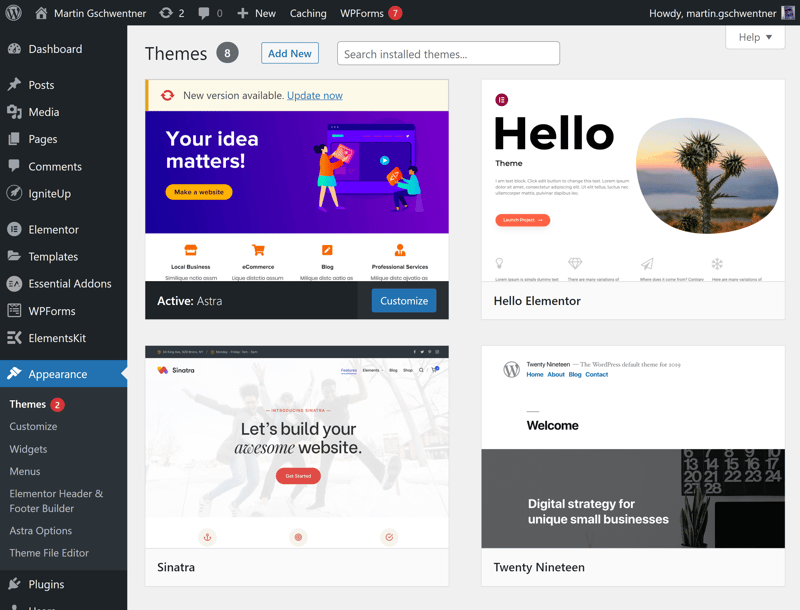
I temi disponibili possono essere trovati direttamente nel backend di WordPress.
Passaggio 2: clicca sul pulsante Aggiungi Nuovo per selezionare un tema. Utilizzando le schede nella parte superiore della finestra, sfoglia i temi più popolari o più recenti. Cliccando su Filtro Funzionalità, puoi specificare quali funzionalità dovrebbe avere il tema.
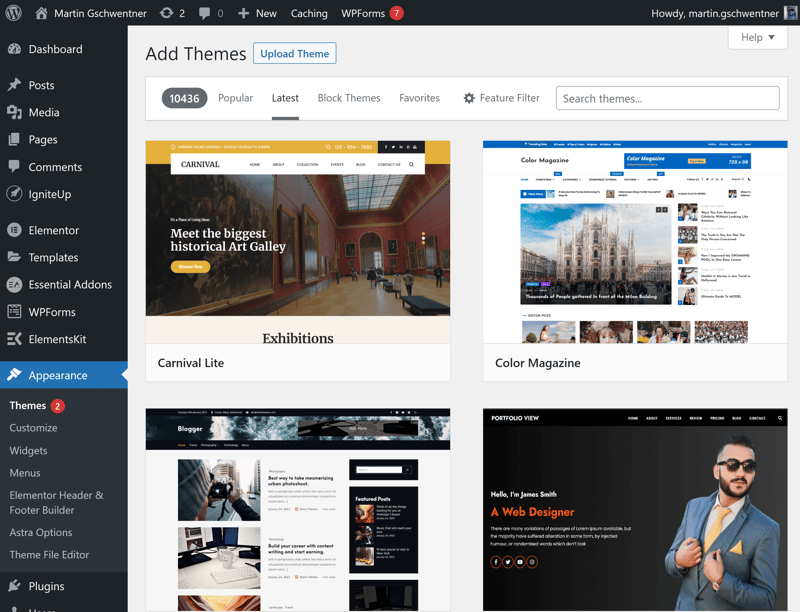
Ordina i temi per popolarità e altri criteri.
Passaggio 3: una volta trovato un tema interessante, cliccaci per aprire una breve descrizione e un collegamento Demo. Vedrai un sito web in cui il tema è in uso.
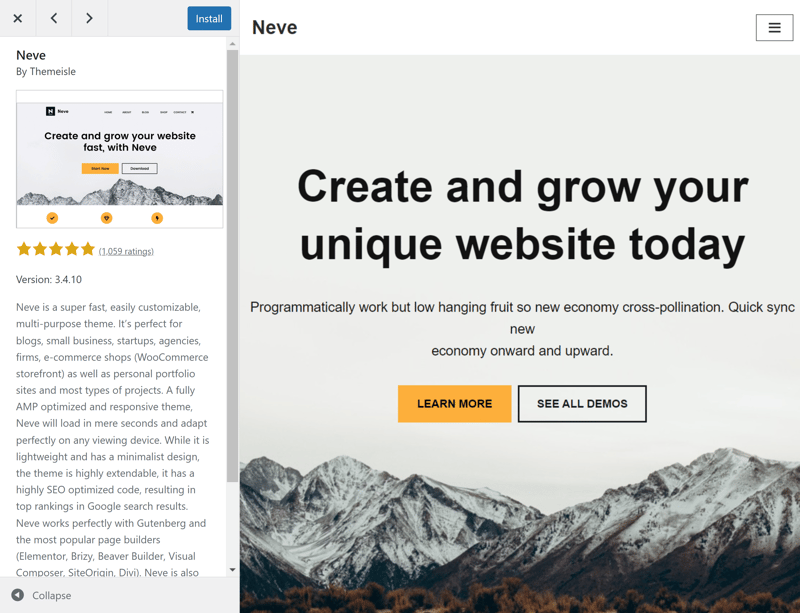
Usa l'anteprima per vedere di cosa è capace il nuovo tema.
Passaggio 4: se il tema che hai trovato ti piace, puoi installarlo. Non preoccuparti, questo non modificherà il tuo design esistente.
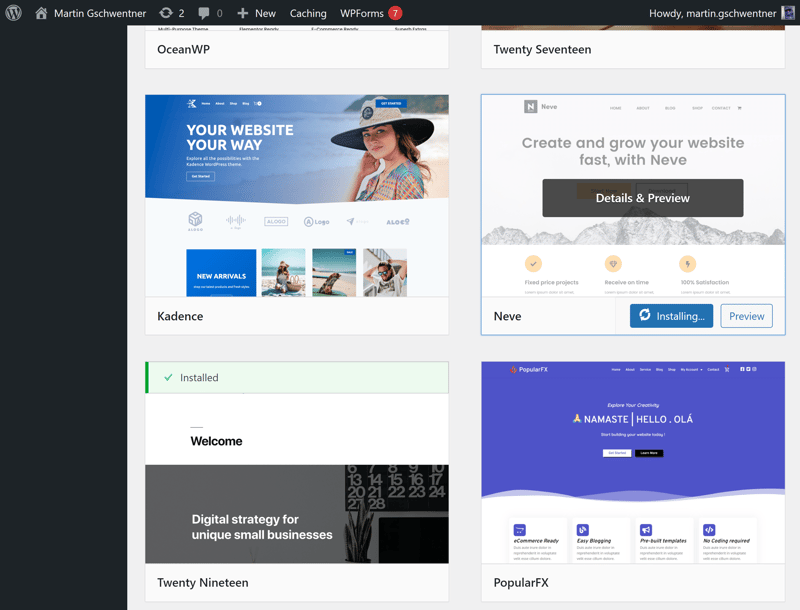
Ora il nuovo tema è installato.
Passaggio 5: dopo aver installato un tema, utilizza l'opzione "Anteprima Live" per vedere come apparirà il tuo sito web. Nella maggior parte dei casi noterai piccole cose che devono essere modificate, poiché il contenuto esistente verrà visualizzato automaticamente. Puoi apportare modifiche nell'anteprima e sperimentare il nuovo design.
Nella finestra di navigazione puoi anche controllare come verrà visualizzato il tuo nuovo tema su tablet e smartphone.
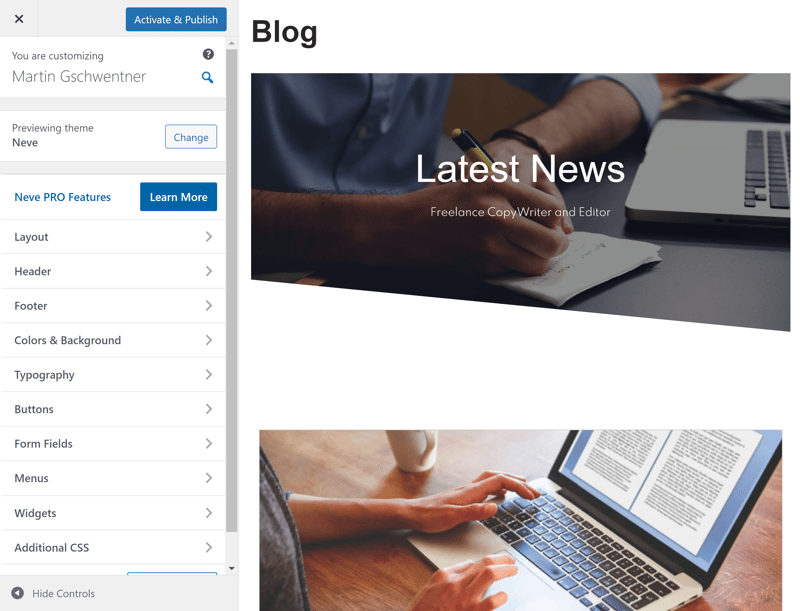
Con l'Anteprima Live di WordPress, puoi vedere come appare il nuovo tema sul tuo sito.
Passaggio 6: se sei soddisfatto del nuovo design e vuoi utilizzarlo, clicca su "Attiva e pubblica" in alto a sinistra.
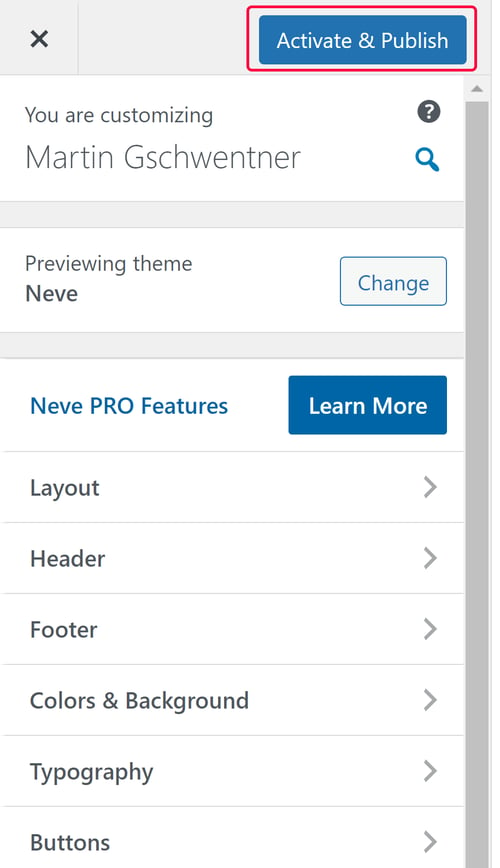
Tutto ciò che resta da fare è attivare il nuovo tema
Il tuo nuovo tema WordPress è ora attivo, per cui puoi usarlo e ottimizzarlo per il tuo sito web.
Installare un Tema WordPress di Terze Parti
Oltre ai temi ufficiali di WordPress, esistono numerosi marketplace di terze parti che offrono una vasta selezione di opzioni di design. Due dei più noti sono Envato Market (precedentemente ThemeForest) ed ElegantThemes. Dopo aver acquistato un tema, puoi installarlo su WordPress con pochi clic.
Passaggio 1: La prima cosa da fare è acquistare un tema esterno, un processo che differisce da un marketplace all'altro. Su Envato Market è disponibile uno strumento di anteprima dal vivo simile a quello offerto da WordPress, che consente di familiarizzare con il tema prima dell'acquisto. Se ti piace quello che vedi, non ti resta che aggiungerlo al carrello e completare l'ordine. Successivamente dovresti poter scaricare il tema come file Zip.
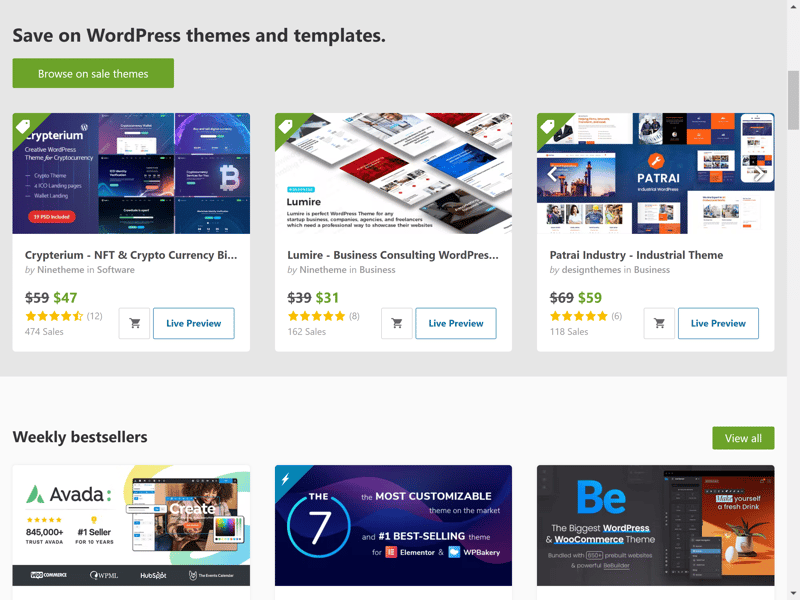
Envato Market è uno dei più grandi mercati online per temi WordPress.
Passaggio 2: ora apri il menu Temi nel pannello di amministrazione di WordPress. Clicca sul pulsante Carica Tema nella parte superiore. Quindi, seleziona il tema che hai acquistato (non è necessario decomprimere il file).
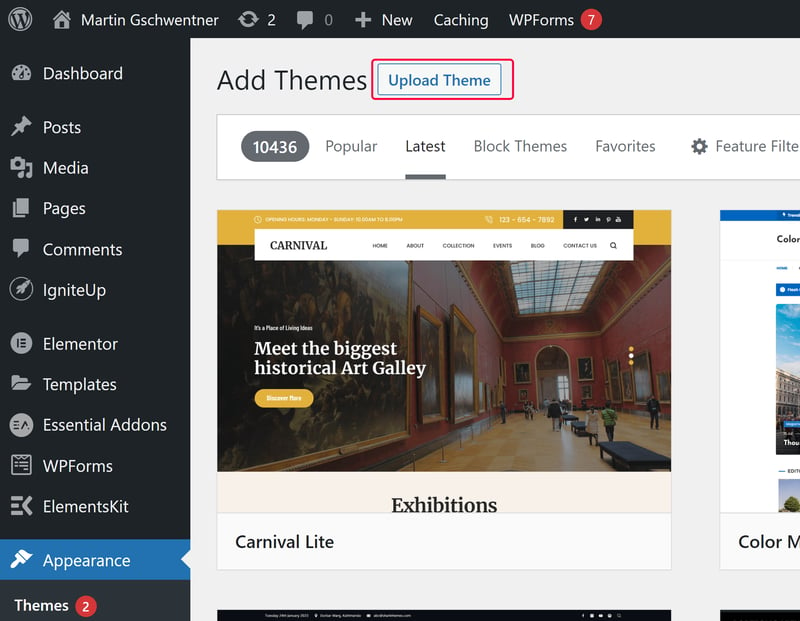
Ora carica il tema esterno che hai acquistato.
Passaggio 3: Una volta selezionato il file Zip corretto, clicca su Installa Ora.
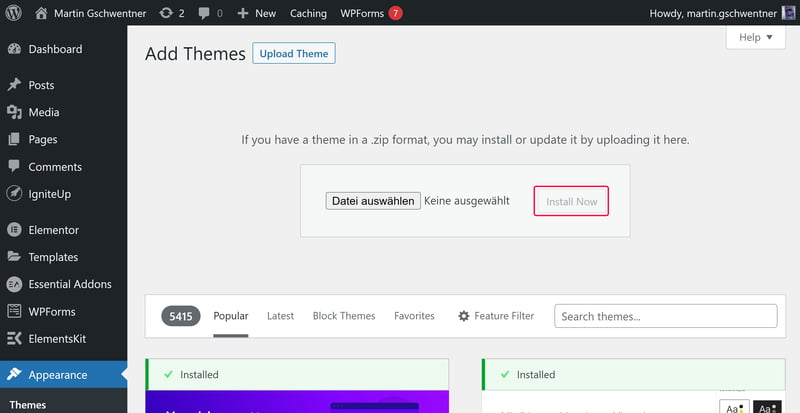
Tutto ciò che ti resta da fare è installare il tema acquistato
Il tema è stato installato e dovrebbe apparire immediatamente nella panoramica dei temi. Ora puoi aggiungerlo al tuo sito come spiegato precedentemente nella sezione "Temi Interni", o apportare modifiche utilizzando la funzione di anteprima live di WordPress.
Conclusioni
Se vuoi modificare l'aspetto del tuo sito WordPress, ci sono molte opzioni: WordPress offre migliaia di temi gratuiti nel suo archivio. Se qui non trovi quello che stai cercando, non devi accontentarti di quello che c'è, poiché puoi acquistare qualcosa di più esclusivo da un marketplace di terze parti come Envato Market.
Indipendentemente dall'opzione scelta, installare i temi WordPress è semplice e richiede solo pochi clic. Sei pronto per caricare il tuo nuovo sito WordPress con plugin utili? In questo caso, puoi consultare la nostra guida all’installazione dei plugin WordPress.












